Android ViewPager使用详解(转)
这是谷歌官方给我们提供的一个兼容低版本安卓设备的软件包,里面包囊了只有在安卓3.0以上可以使用的api。而viewpager就是其中之一利用它,我们可以做很多事情,从最简单的导航,到页面菜单等等。那如何使用它呢,与LisstView类似,我们也需要一个适配器,他就是PagerAdapter。看一下api的图片,
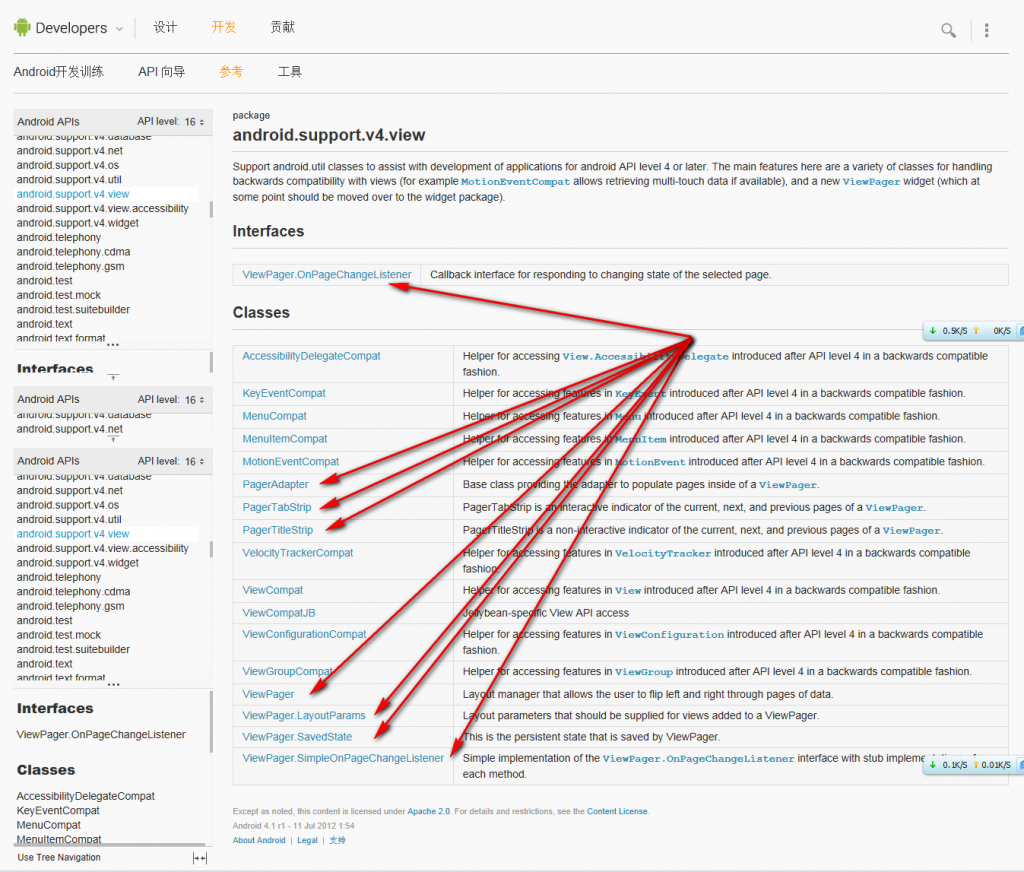
ViewPager的功能就是可以使视图滑动,就像Lanucher左右滑动那样。分三个步骤来使用它:
1.在住布局文件里加入
- <</span>android.support.v4.view.ViewPager 这个组件,注意这个组件是用来显示左右滑动的界面的,如果不加载xml布局文件,他是不会显示内容的。
- android:id="@+id/viewpager"
- android:layout_width="wrap_content"
- android:layout_height="wrap_content"
- android:layout_gravity="center" >
2.加载要显示的页卡,
- LayoutInflater lf = getLayoutInflater().from(this);
- view1 = lf.inflate(R.layout.layout1, null);
- view2 = lf.inflate(R.layout.layout2, null);
- view3 = lf.inflate(R.layout.layout3, null);
- viewList = new ArrayList();// 将要分页显示的View装入数组中
- viewList.add(view1);
- viewList.add(view2);
- viewList.add(view3);
3.在Activity里实例化ViewPager组件,并设置它的Adapter(就是PagerAdapter,方法与ListView一样的),在这里一般需要重写PagerAdapter。
- PagerAdapter pagerAdapter = new PagerAdapter() {
- @Override
- public boolean isViewFromObject(View arg0, Object arg1) {
- return arg0 == arg1;
- }
- @Override
- public int getCount() {
- return viewList.size();
- }
- @Override
- public void destroyItem(ViewGroup container, int position,
- Object object) {
- container.removeView(viewList.get(position));
- }
- @Override
- public int getItemPosition(Object object) {
- return super.getItemPosition(object);
- }
- @Override
- public CharSequence getPageTitle(int position) {
- return titleList.get(position);
- }
- @Override
- public Object instantiateItem(ViewGroup container, int position) {
- container.addView(viewList.get(position));
- weibo_button=(Button) findViewById(R.id.button1);
- weibo_button.setOnClickListener(new OnClickListener() {
- public void onClick(View v) {
- intent=new Intent(ViewPagerDemo.this,WeiBoActivity.class);
- startActivity(intent);
- }
- });
- return viewList.get(position);
- }
- };
- viewPager.setAdapter(pagerAdapter);
这是重写PagerAdapter的一个方法,我们还可以这样做:
- public class MyViewPagerAdapter extends PagerAdapter{
- private List mListViews;
- public MyViewPagerAdapter(List mListViews) {
- this.mListViews = mListViews;//构造方法,参数是我们的页卡,这样比较方便。
- }
- @Override
- public void destroyItem(ViewGroup container, int position, Object object) {
- container.removeView(mListViews.get(position));//删除页卡
- }
- @Override
- public Object instantiateItem(ViewGroup container, int position) { //这个方法用来实例化页卡
- container.addView(mListViews.get(position), 0);//添加页卡
- return mListViews.get(position);
- }
- @Override
- public int getCount() {
- return mListViews.size();//返回页卡的数量
- }
- @Override
- public boolean isViewFromObject(View arg0, Object arg1) {
- return arg0==arg1;//官方提示这样写
- }
- }
大同小异,有一定很重要,就是我们需要重写哪些方法。从上面的图片可以看到,ViewPager的适配器是PagerAdapter,它是基类提供适配器来填充页面ViewPager内部,你很可能想要使用一个更具体的实现,如FragmentPagerAdapter或FragmentStatePagerAdapter。在这里需要说明一下,其实ViewPager应该和Fragment一起使用,至少谷歌官方是这么想的,但是在3.0之下,我们没有必要这么做。下面要注意,当你实现一个PagerAdapter,你必须至少覆盖以下方法:
从上面的例子中可以看到,我们最少也是实现了上面四个方法,当然如果你想让程序更健壮或是功能更全面,你可以重写其他的方法。下面看一下第一个完整的示例代码:
主页面Activity:
- package com.example.viewpagerdemo;
- import java.util.ArrayList;
- import java.util.List;
- import android.os.Bundle;
- import android.app.Activity;
- import android.content.Context;
- import android.content.Intent;
- import android.support.v4.view.PagerAdapter;
- import android.support.v4.view.PagerTabStrip;
- import android.support.v4.view.PagerTitleStrip;
- import android.support.v4.view.ViewPager;
- import android.util.AttributeSet;
- import android.view.LayoutInflater;
- import android.view.Menu;
- import android.view.View;
- import android.view.View.OnClickListener;
- import android.view.ViewGroup;
- import android.widget.Button;
- public class ViewPagerDemo extends Activity {
- private View view1, view2, view3;//需要滑动的页卡
- private ViewPager viewPager;//viewpager
- private PagerTitleStrip pagerTitleStrip;//viewpager的标题
- private PagerTabStrip pagerTabStrip;//一个viewpager的指示器,效果就是一个横的粗的下划线
- private List viewList;//把需要滑动的页卡添加到这个list中
- private List titleList;//viewpager的标题
- private Button weibo_button;//button对象,一会用来进入第二个Viewpager的示例
- private Intent intent;
- @Override
- public void onCreate(Bundle savedInstanceState) {
- super.onCreate(savedInstanceState);
- setContentView(R.layout.activity_view_pager_demo);
- initView();
- }
- view1 = findViewById(R.layout.layout1);
- view2 = findViewById(R.layout.layout2);
- view3 = findViewById(R.layout.layout3);
- LayoutInflater lf = getLayoutInflater().from(this);
- view1 = lf.inflate(R.layout.layout1, null);
- view2 = lf.inflate(R.layout.layout2, null);
- view3 = lf.inflate(R.layout.layout3, null);
- viewList = new ArrayList();// 将要分页显示的View装入数组中
- viewList.add(view1);
- viewList.add(view2);
- viewList.add(view3);
- titleList = new ArrayList();// 每个页面的Title数据
- titleList.add("wp");
- titleList.add("jy");
- titleList.add("jh");
- PagerAdapter pagerAdapter = new PagerAdapter() {
- @Override
- public boolean isViewFromObject(View arg0, Object arg1) {
- return arg0 == arg1;
- }
- @Override
- public int getCount() {
- return viewList.size();
- }
- @Override
- public void destroyItem(ViewGroup container, int position,
- Object object) {
- container.removeView(viewList.get(position));
- }
- @Override
- public int getItemPosition(Object object) {
- return super.getItemPosition(object);
- }
- @Override
- public CharSequence getPageTitle(int position) {
- return titleList.get(position);//直接用适配器来完成标题的显示,所以从上面可以看到,我们没有使用PagerTitleStrip。当然你可以使用。
- }
- @Override
- public Object instantiateItem(ViewGroup container, int position) {
- container.addView(viewList.get(position));
- weibo_button=(Button) findViewById(R.id.button1);//这个需要注意,我们是在重写adapter里面实例化button组件的,如果你在onCreate()方法里这样做会报错的。
- weibo_button.setOnClickListener(new OnClickListener() {
- public void onClick(View v) {
- intent=new Intent(ViewPagerDemo.this,WeiBoActivity.class);
- startActivity(intent);
- }
- });
- return viewList.get(position);
- }
- };
- viewPager.setAdapter(pagerAdapter);
- }
- @Override
- public boolean onCreateOptionsMenu(Menu menu) {
- getMenuInflater().inflate(R.menu.activity_view_pager_demo, menu);
- return true;
- }
- }
它的布局文件:
转自:http://blog.sina.com.cn/s/blog_6933d7330101ae9g.html


